谷歌Google workspace企业邮箱及防止进入垃圾邮箱设置方法
为什么要使用Google workspace企业邮箱?
作为外贸人,优先使用google的企业邮箱是第一选择,其主要理由包括:
- Google企业邮箱的速度与安全是目前整个邮箱界的姣姣者
- 既然是外贸工作需要,接收国外邮箱而使用Google企业邮箱相比使用国内邮箱,邮件丢失的风险更小
- Google企业邮箱中有很多好用的以及免费的插件add-ons,可提高工作效率
- 因为外贸工作需要,使用google trend, analysis, ads等一系列google的服务,再结果googel企业邮箱更加快速地将所有工具无缝地接合起来。
- 使用google企业邮箱可以减少发出去的邮件进入到地方的垃圾邮箱中。
- Google企业邮箱本身界面简洁及友好分类可以更快投入到工作中
Google企业邮箱与Gmail个人邮箱的主要区别?
- Google workspace企业邮箱可以以自已公司的域名作为邮箱后缀更能代表企业形象
- 免费的个人Gmail有收发数量限量,对于每天要发送大量邮件的用户来说有一定的限制性
- 免费的个人Gmail仅有15G容量,而Google workspace企业邮箱最低的也有30G
Google workspace企业邮箱的注册与使用
要使用Google workspace企业邮箱按照目前网络要求,注册比较简单,按照其步骤要求一步一步注册,其中主要注意以下问题
- 前提是你必须要可以科学上网,否则你还是可以关闭此页,另寻佳偶。
- 注册地址可以使用虚拟的,可以通过虚拟信息生成工具来达到此目的
- 账单地址可以写自己的中国地址,没有问题
- 手机一定要使用现在使用有效中国手机,切不使用虚拟或其它手机
- 备用邮箱建议使用免费的个人Gmail即可
因为Google workspace企业邮箱可以为多个用户设置邮箱地址,因为它有一个总的管理控制台,主要控制所有用户邮箱的功能,其admin console地址为:https://admin.google.com/
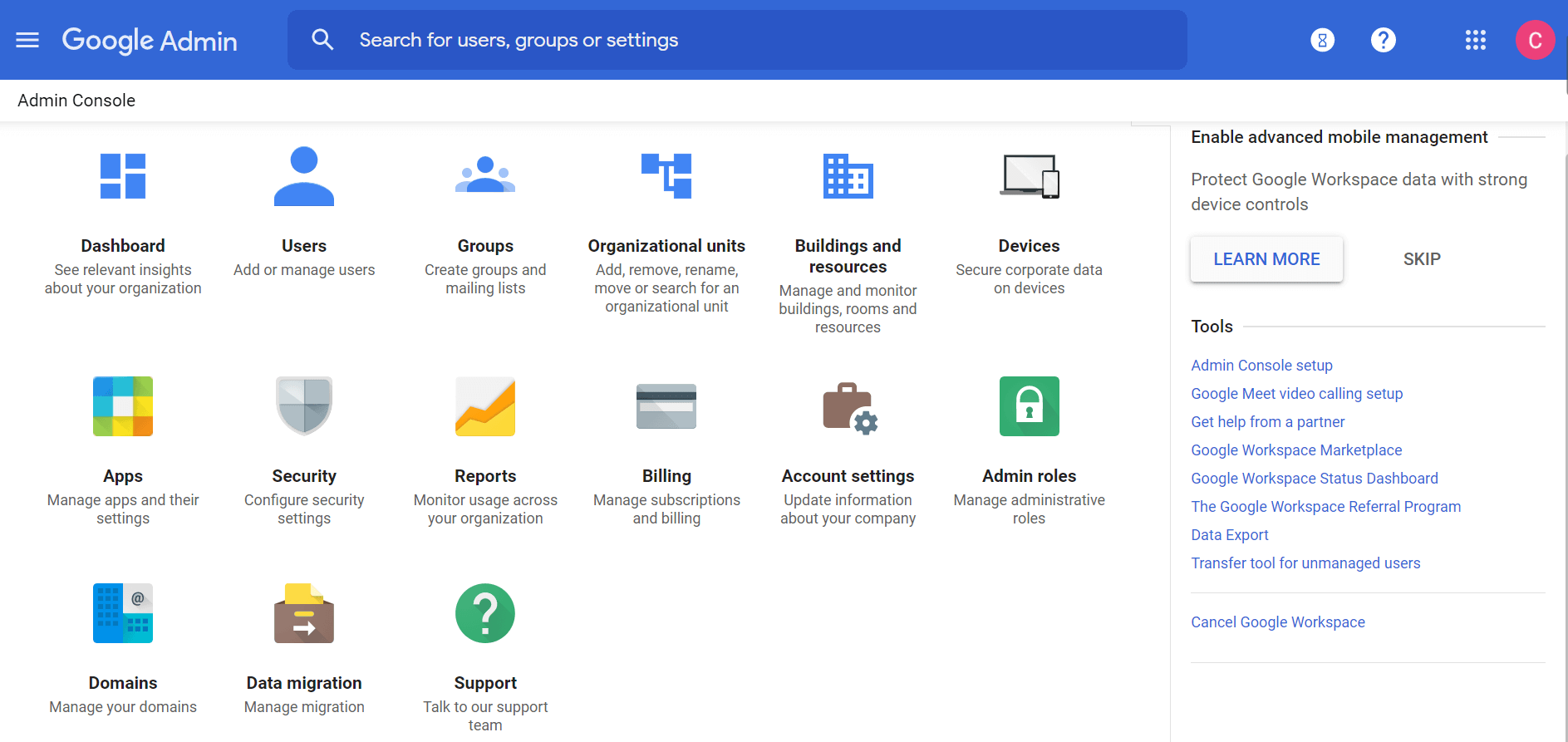
而每个用户都有自己的单独的邮箱管理界面,只有当管理员授权相关的功能后,才可以在自己邮箱的管理界面中看到并设置此功能,其地址为:https://myaccount.google.com/
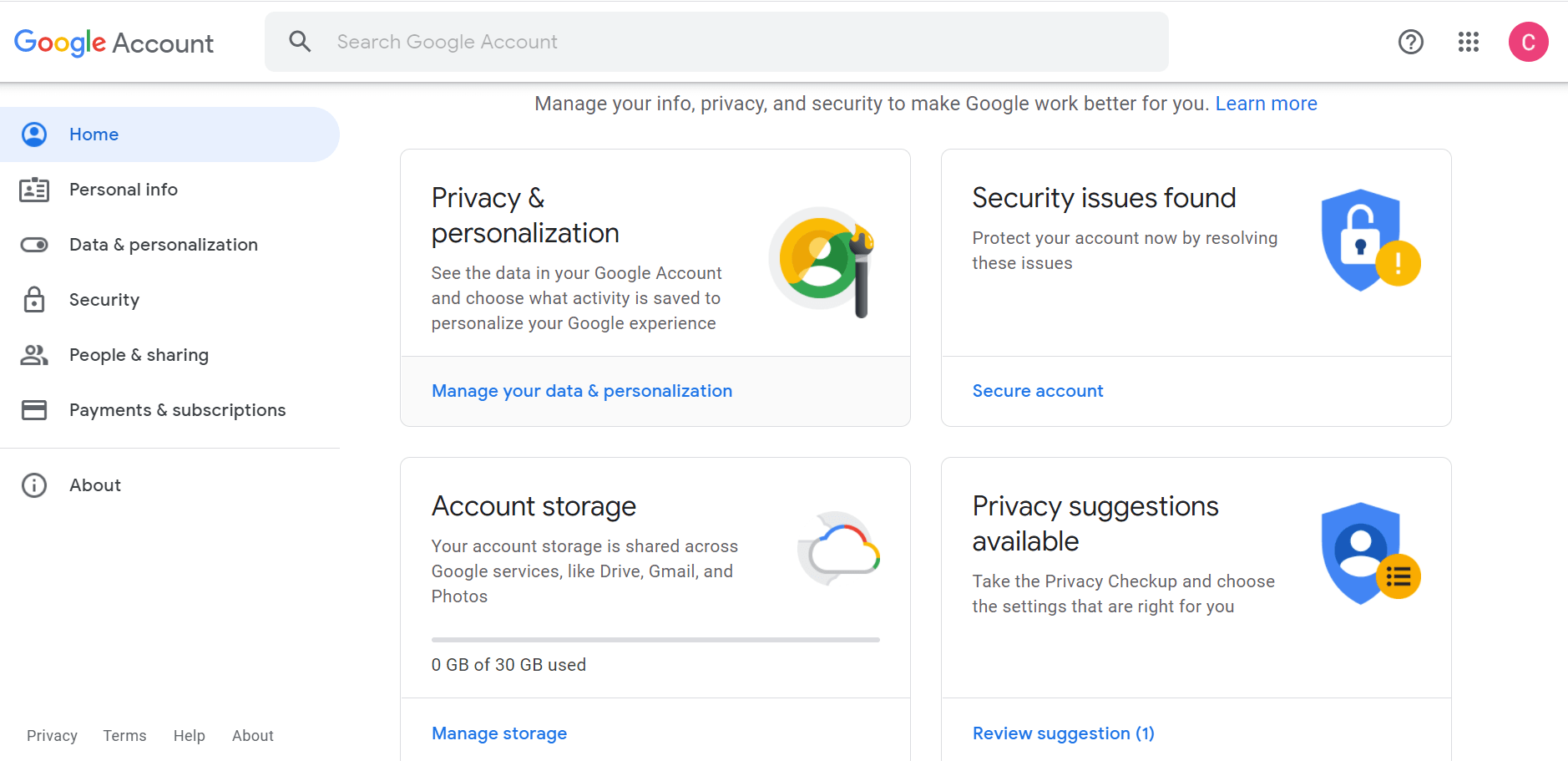
如何使用Google WorkSpace企业邮箱作为独立外贸网站的SMTP发送服务器?
通常我们的独立外贸企业网站都需要有SMTP邮件发送的功能,除了可以发送一些客户提交的表单,也需要使用邮件订阅等其它功能。而使用企业邮箱后缀来发送是企业服务形象的必须条件。
- 第一步:打开双重验证功能,进入到admin console =>Security => 2-Step Verification打开此功能即可
- 第二步:再进入用户 myaccount-security-设置好二重验证功能
- 第三步:再进入用户 myaccount-security-创建一个自定义custom app的密码,这个密码就是用于网站SMTP发邮件用的密码
- 第四步:在你的网站上填入SMTP服务器发送参数,前提是你的网站已经安装了SMTP发送服务协议
- smtp主机:smtp.gmail.com
- smtp端口:587
- smtp安全:TLS
- smtp用户名:企业邮箱用户
- smtp密码:就是第三步创建的app 密码
到目前为止,你的独立网站基本上可以发送邮件了,但有一个问题,企业邮箱很容易进入到对方的垃圾邮箱中或被拒收,所以我们必须要为你的企业域设置SPF,DKIM和DMARC
- SPF帮助服务器验证信息是否来自特定域的消息是由域所有者授权的服务器发送的。
- DKIM为每条消息添加一个数字签名。这让接收服务器验证消息不是伪造的,也没有在传输过程中被更改。
- DMARC强制执行SPF和DKIM身份验证,并让管理员获得关于消息身份验证和传递的报告。
谷歌Google workspace企业邮箱发送邮件防止进入垃圾邮箱或被拒收的设置方法
首先进入到admin console => apps => Google Workspace =>Gmail 找到设置Authenticate email,即可设置DKIM.
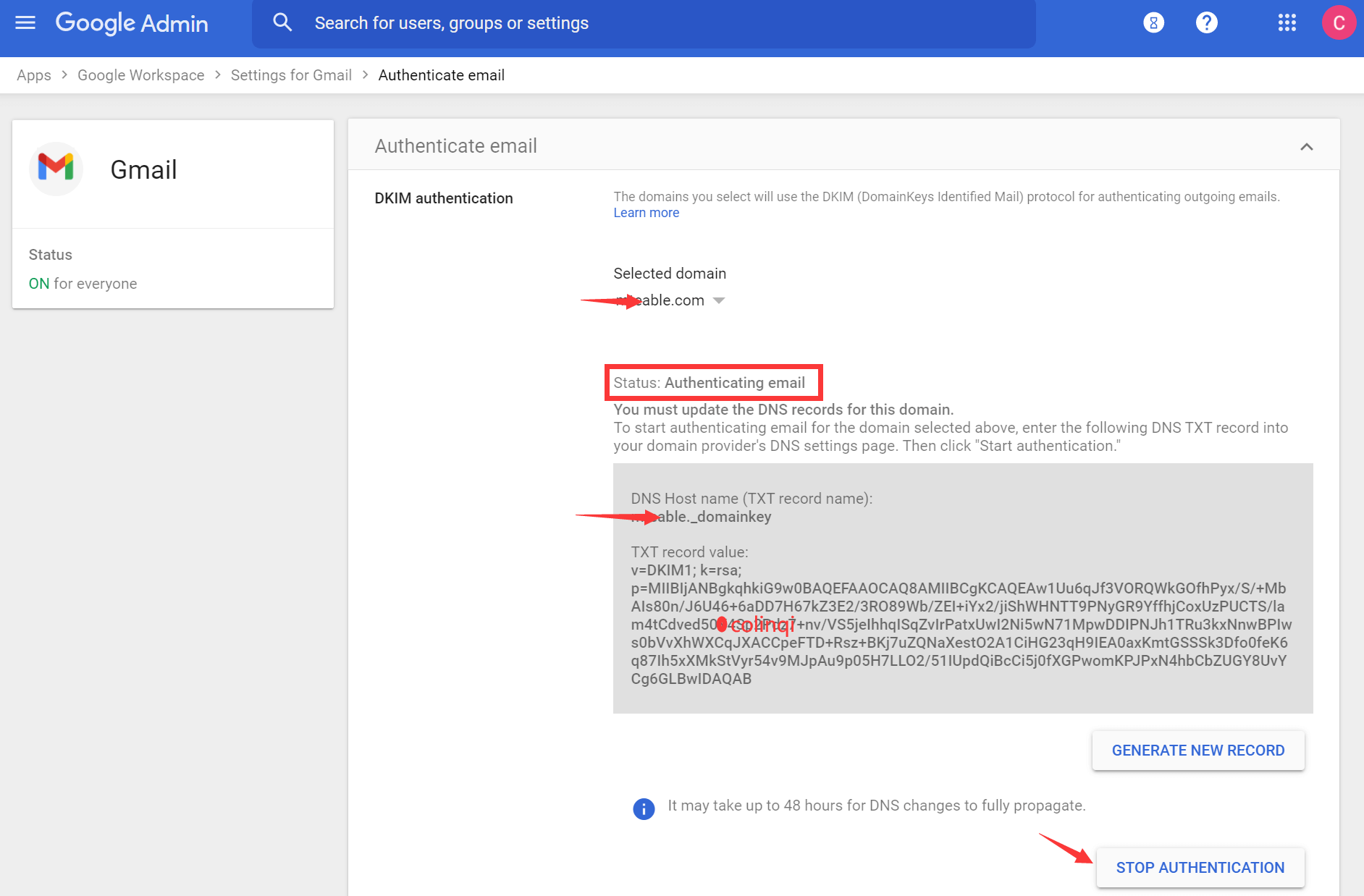
DKIM设置完毕后,进入到你的域名注册商DNS界面,增加TXT记录。
TXT内容: 如果所有电子邮件都是从Google Workspace发送的,请使用以下文本行作为您的TXT记录:
v = SPF 1 include:_ SPF . Google . com ~ all
重要提示:如果除了Google Workspace之外,您还通过以下一种或多种方式发送邮件,您必须为SPF创建一个自定义的TXT记录:
- 您从其他服务器发送邮件。
- 您使用第三方邮件提供商。
- 您的网站使用自动生成电子邮件的服务,例如,您有一个“联系我们”表单。
例如: v = sp f1 ip4:192 . 168 . 0 . 1/16 include:_ SPF . Google . com include:sparkpost mail . com ~ all
SPF的这个TXT记录授权Google Workspace、指定的IP地址和第三方服务SparkPost为您的域发送电子邮件。
要设置DMARC,必须按照以上两个步骤设置好SPF以及DKIM,然后才可以设置DMARC。
在增加DMARC之前,首先要定义DMARC,为了简化,可以参考这个DMARC记录生成器,一步一步按要求填写完成即可生成DMARC记录。
如果初次使用,建议直接在你的域名DNS记录中增加TXT:
- 主机:_dmarc.mteable.com,可以将此域名直接改成你的
- 值:v=DMARC1; p=none; rua=mailto:colinqi@mteable.com; 可将后面的邮箱址改成你的,用于接收错误报告用
到目前为上,防止发送的邮件进入对方垃圾邮箱的设置完成。详细设置细节,请阅读https://support.google.com/a/answer/10032473和https://support.google.com/a/answer/2466563
设置完成后,你可以通过此网站工具来做最后检测:https://dmarcian.com/domain-checker/
或者Google的官方MX检测工具:https://toolbox.googleapps.com/apps/checkmx
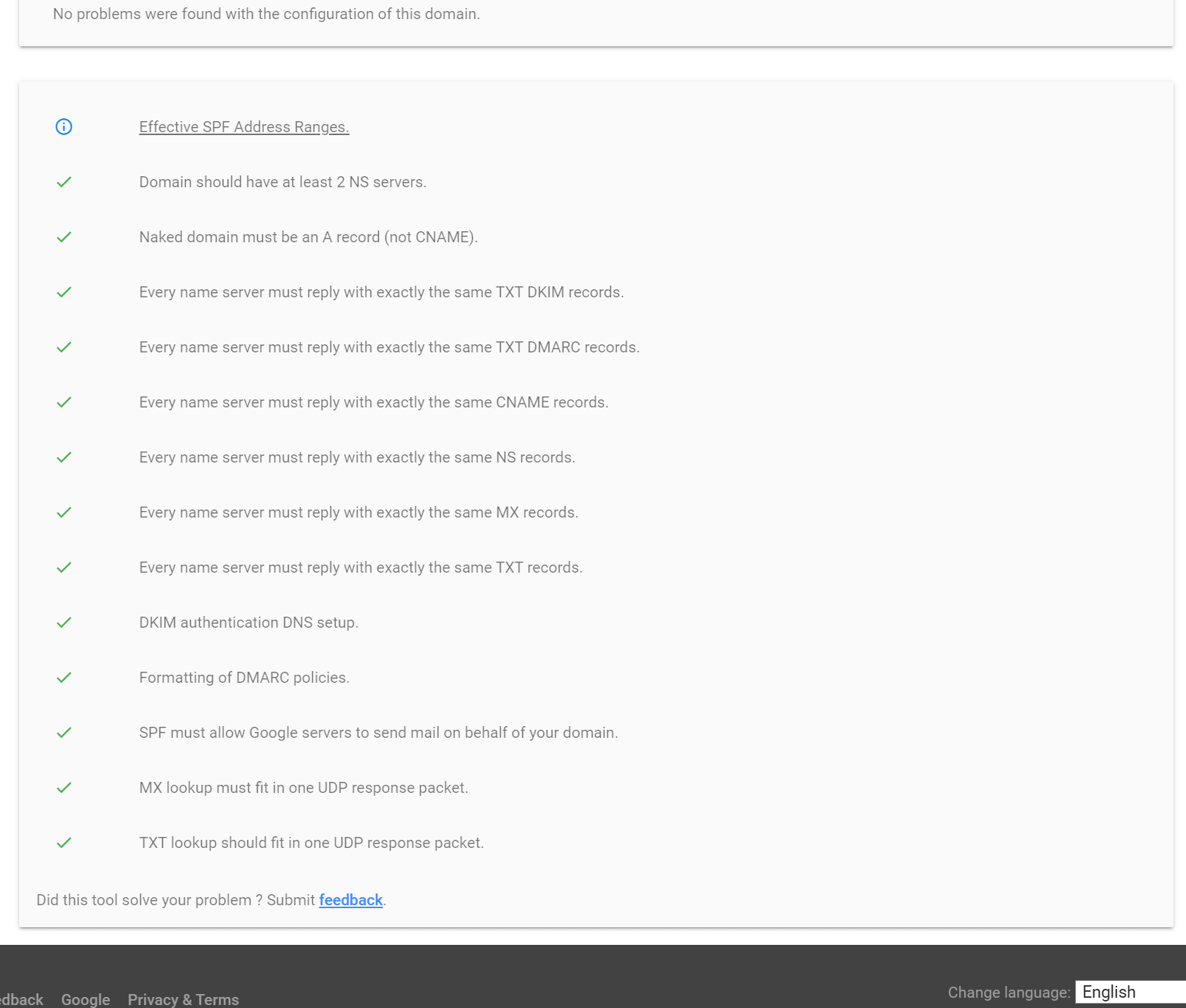
Say Something!